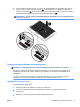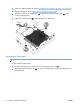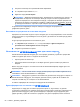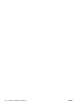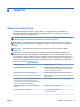User Guide - Windows 8.1
Задаване на пароли в Windows
Парола Функция
Администраторска парола* Защитава достъпа до акаунт на ниво администратор в
Windows.
ЗАБЕЛЕЖКА: Задаването на администраторска парола
за Windows не задава администраторска парола за BIOS.
Потребителска парола* Защитава достъпа до потребителски акаунт на Windows.
*За информация за задаването на администраторска или потребителска парола в Windows от стартовия екран влезте
в HP Support Assistant. За достъп до HP Support Assistant от стартовия екран изберете приложението HP Support
Assistant.
Задаване на пароли в Computer Setup
Парола Функция
Администраторска парола за BIOS* Защитава достъпа до Computer Setup.
ЗАБЕЛЕЖКА: Ако са активирани функции, които да
забраняват премахването на администраторската парола
за BIOS, може да не сте в състояние да я премахнете,
докато тези функции не бъдат деактивирани.
Главна парола за DriveLock* Защитава достъпа до вътрешния твърд диск, защитен от
DriveLock. Използва се също за сваляне на DriveLock
защитата. Тази парола се задава под паролите за
DriveLock при процедурата за разрешаване.
ЗАБЕЛЕЖКА: Трябва да зададете администраторска
парола за BIOS, преди да можете да задавате парола за
DriveLock.
Потребителска парола за DriveLock* Защитава достъпа до вътрешния твърд диск, защитен от
DriveLock, и се задава под паролите за DriveLock при
процедурата за разрешаване.
ЗАБЕЛЕЖКА: Трябва да зададете администраторска
парола за BIOS, преди да можете да задавате парола за
DriveLock.
*За подробности относно всяка от тези пароли вж. темите по-долу.
Управление на администраторска парола за BIOS
За да зададете, промените или изтриете тази парола, извършете следните стъпки:
Задаване на нова администраторска парола за BIOS.
1. Включете или рестартирайте компютъра, след което натиснете клавиша esc, докато най-
долу на екрана е показано съобщението „Press the ESC key for Startup Menu” (Натиснете
клавиша ESC за Стартово меню).
2. Натиснете f10, за да влезете в Computer Setup.
BGWW Използване на пароли
85